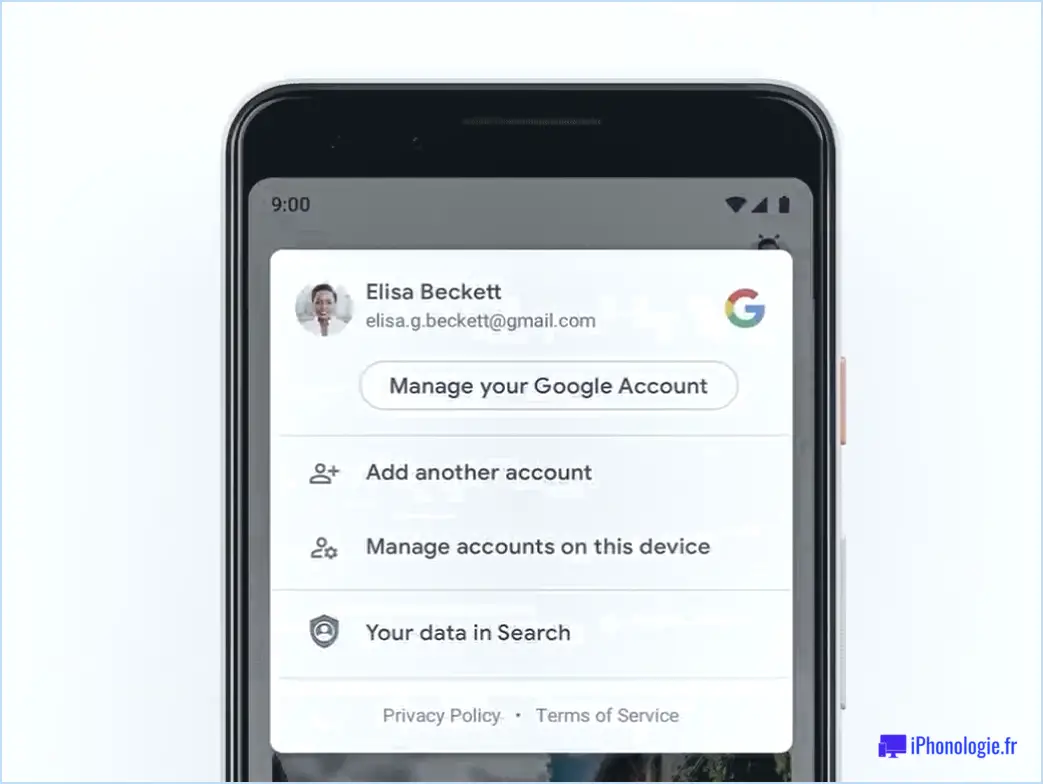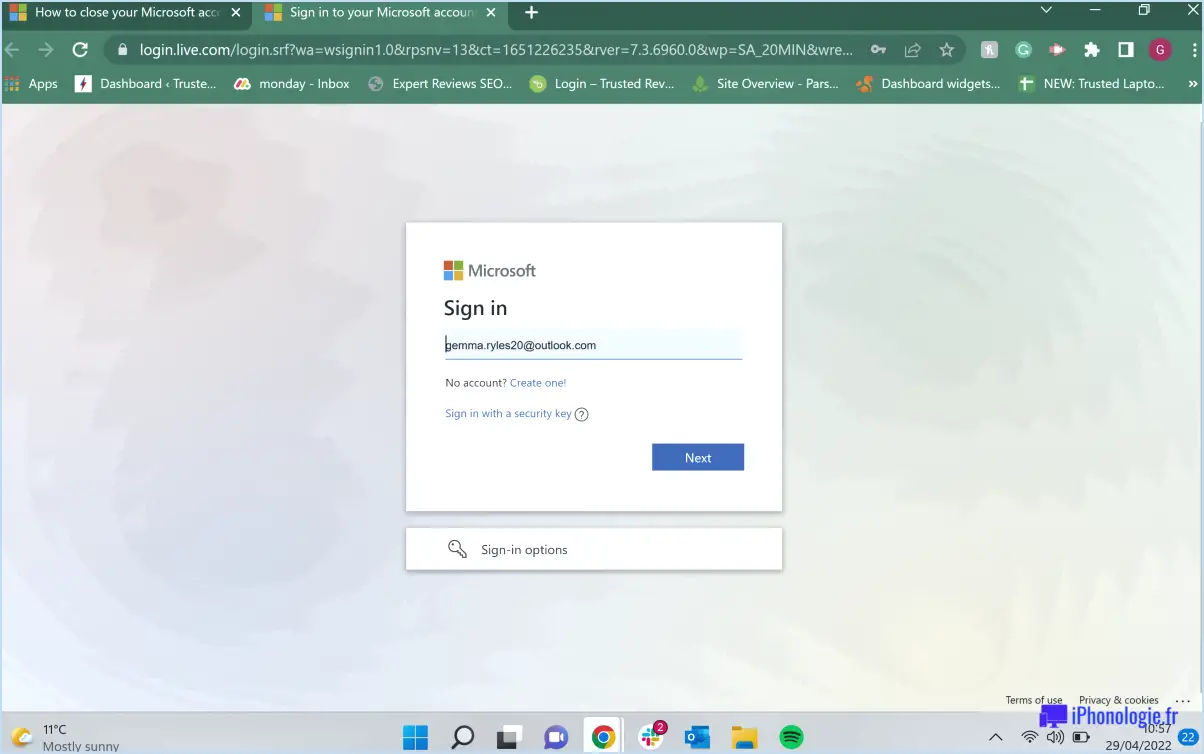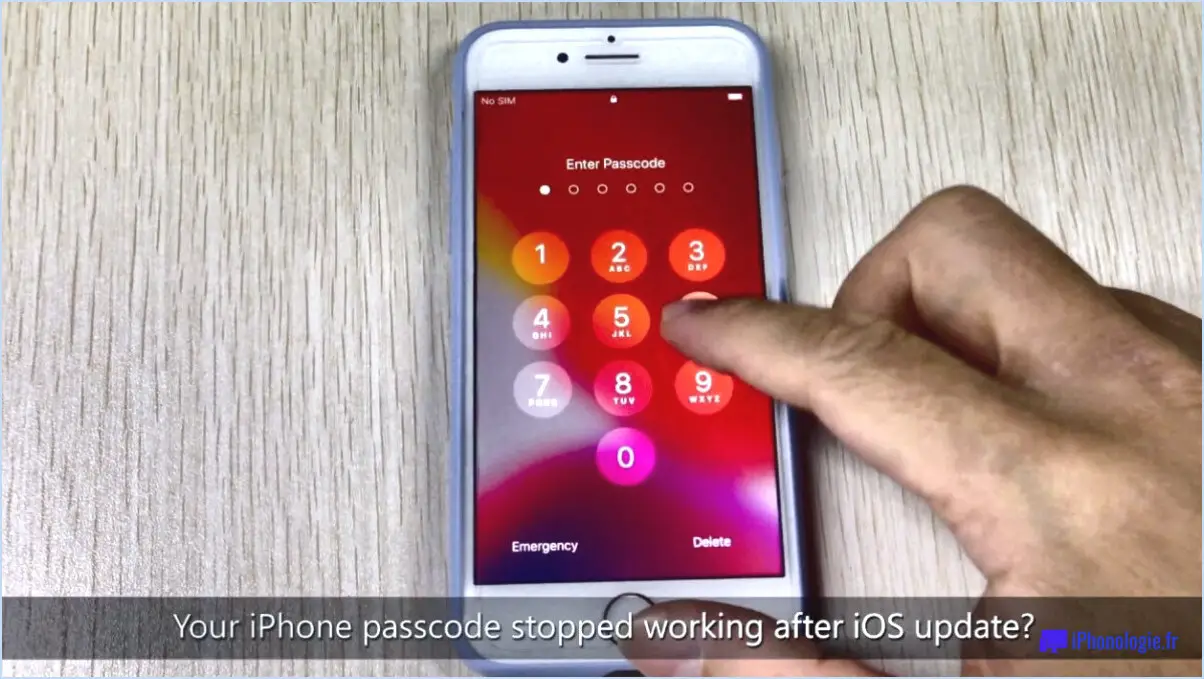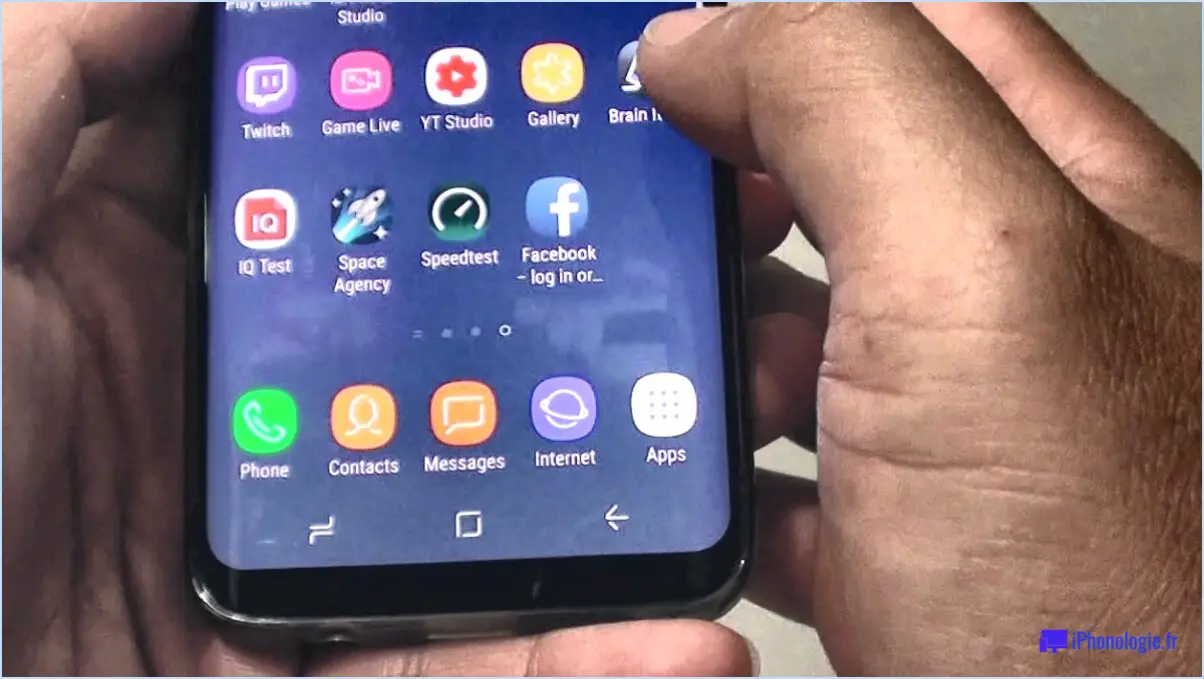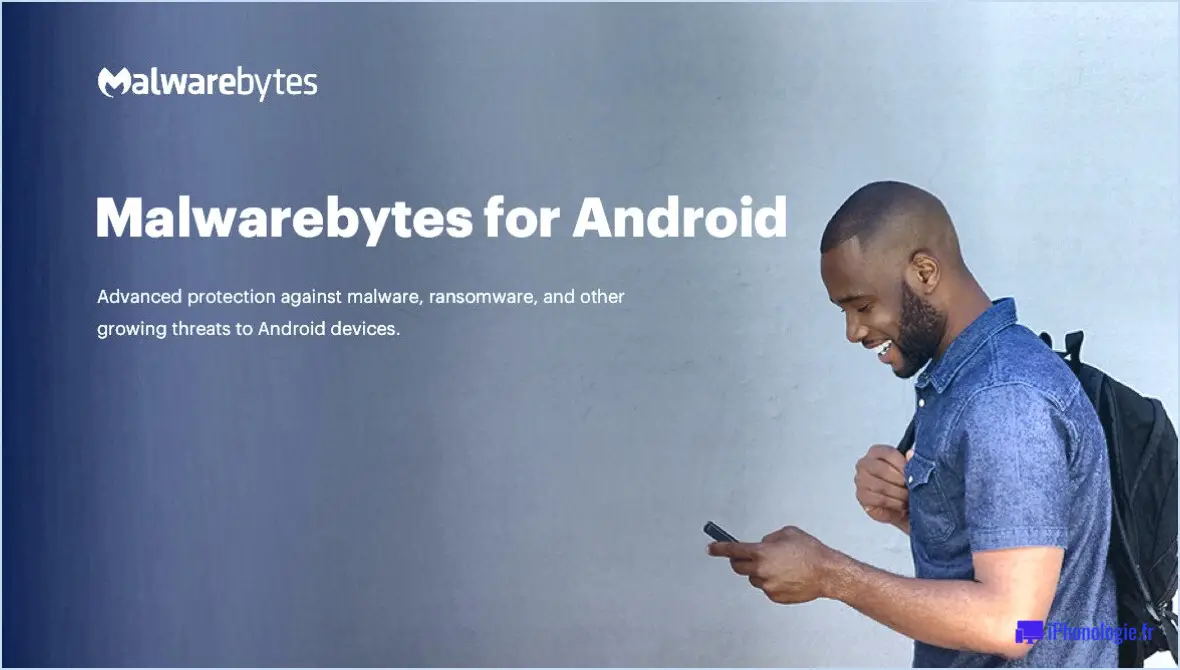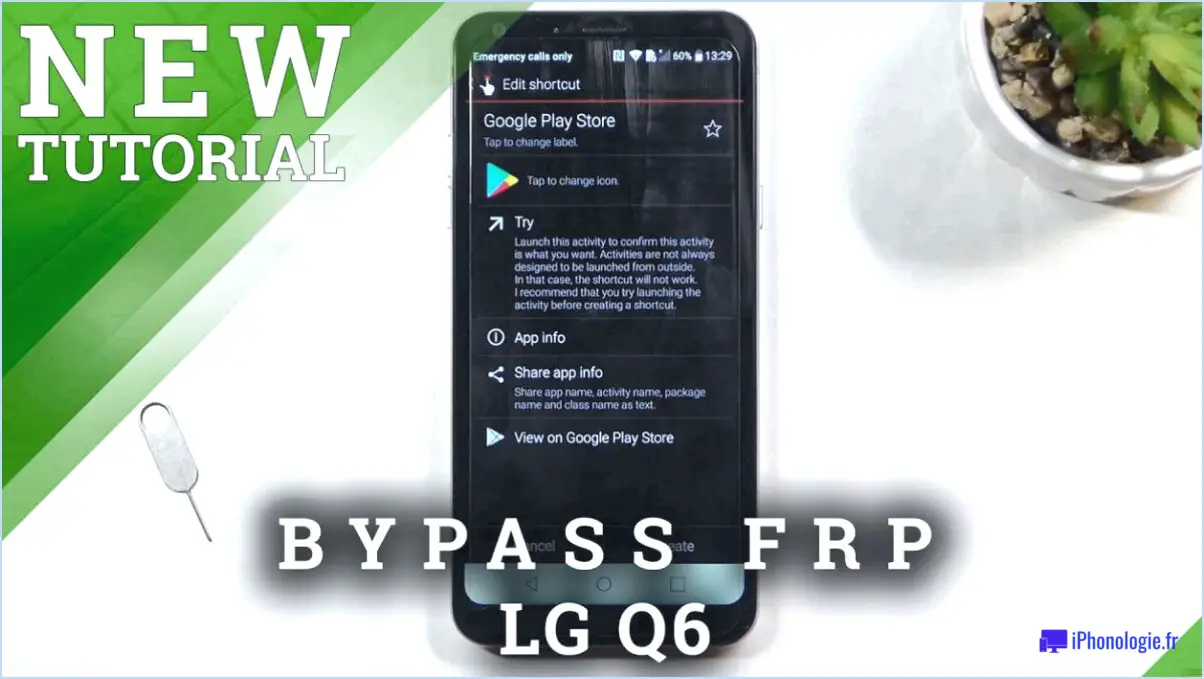Comment faire une liste de lecture avec des fichiers mp3 sur iphone?
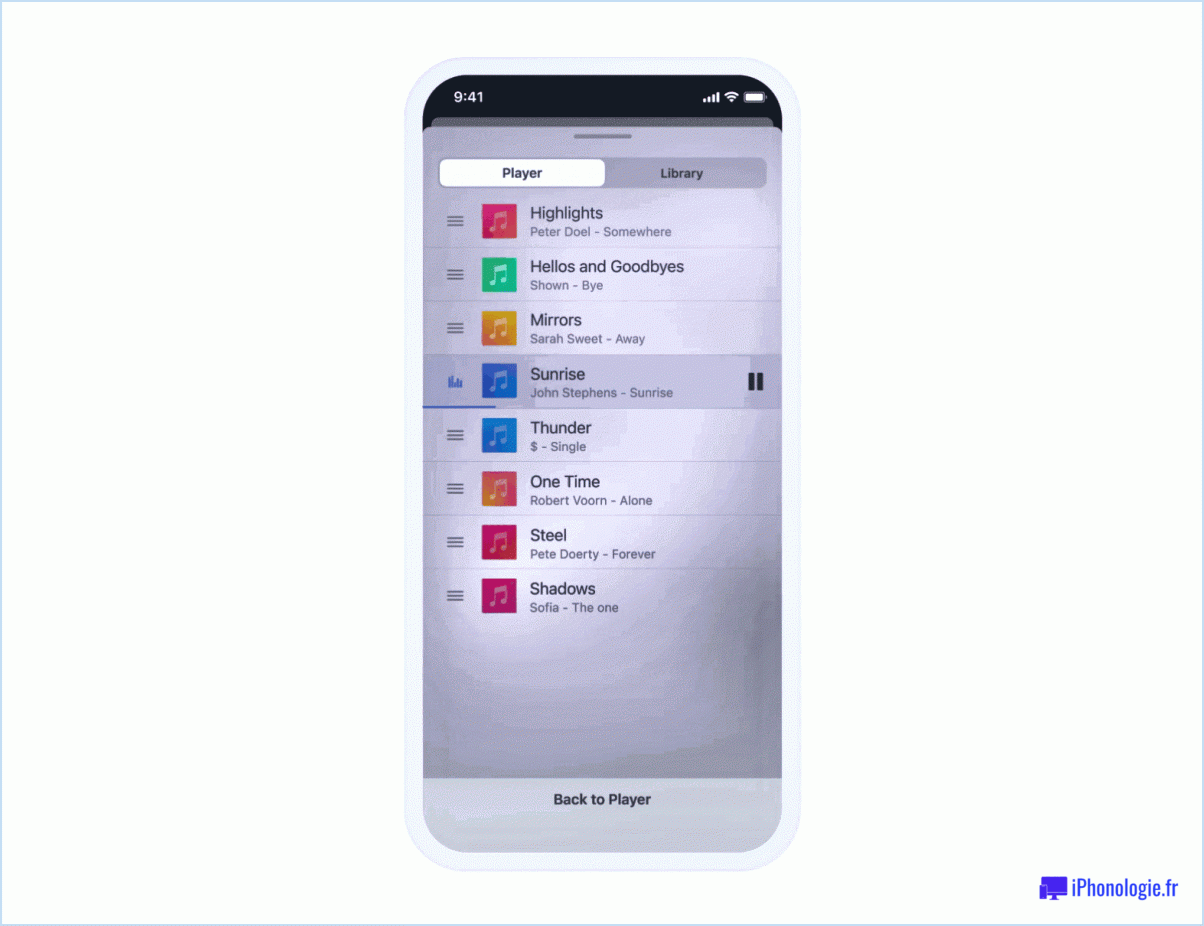
Pour créer une liste de lecture avec des fichiers MP3 sur votre iPhone, suivez ces étapes simples à l'aide de l'application Musique :
Étape 1 : Ouvrez l'application Application Musique sur votre iPhone. Recherchez l'icône représentant une note de musique sur fond blanc.
Étape 2 : En bas de l'écran, vous verrez plusieurs onglets. Tapez sur l'onglet intitulé "Listes de lecture" pour accéder à vos listes de lecture.
Étape 3 : jusqu'à créer une nouvelle liste de lecture tapez sur l'icône "+" généralement située dans le coin supérieur droit. Donnez à votre liste de lecture un à votre liste de lecture et vous pouvez également ajouter un description si vous le souhaitez.
Étape 4 : Une fois votre liste de lecture créée, il est temps d'ajouter votre fichiers MP3. Retournez à la page "Bibliothèque" ou à toute autre section où sont stockées vos chansons.
Étape 5 : Trouvez l'onglet fichiers MP3 que vous souhaitez ajouter à la liste de lecture et appuyez et maintenez enfoncé sur l'un d'entre eux. Cela déclenchera l'opération de sélection.
Étape 6 : Pendant que vous êtes en mode mode de sélection, il suffit de tapez sur tous les fichiers MP3 que vous souhaitez inclure dans votre liste de lecture. Au fur et à mesure que vous les touchez, vous verrez apparaître une icône coche bleue à côté de chaque chanson sélectionnée.
Étape 7 : Après avoir sélectionné toutes les chansons, tapez sur l'icône "Ajouter à" qui apparaît à l'écran.
Étape 8 : Un menu contextuel apparaît, affichant vos listes de lecture existantes. Choisissez la liste de lecture liste de lecture que vous avez créée précédemment pour y ajouter les fichiers MP3 sélectionnés.
Étape 9 : Une fois les chansons ajoutées, vous pouvez facilement les réorganiser en en les faisant glisser et en les déposant dans la liste de lecture.
Étape 10 : A supprimer une chanson de la liste de lecture, il suffit de glisser vers la gauche sur le nom de la chanson et appuyez sur "Supprimer".
Étape 11 : A éditer le nom de la liste de lecture, la description ou l'image de couverture, revenez à l'onglet "Listes de lecture" trouvez votre liste de lecture et appuyez sur l'icône trois points (ellipse) à côté. Sélectionnez ensuite "Modifier" et apportez les modifications souhaitées.
Étape 12 : A supprimer l'ensemble de la liste de lecture, passez à l'option "Listes de lecture" glissez vers la gauche sur la liste de lecture que vous souhaitez supprimer et appuyez sur "Supprimer".
Vous avez maintenant une liste de lecture personnalisée avec vos fichiers MP3 préférés, prête à être appréciée sur votre iPhone !
Comment lire des fichiers audio sur mon iPhone?
Rien de plus simple ! La lecture de fichiers audio sur votre iPhone est un jeu d'enfant grâce aux options suivantes :
- Application musicale : Votre iPhone est équipé de l'application App musique. Ouvrez-la, appuyez sur l'onglet "Bibliothèque" et sélectionnez le fichier audio de votre choix. Appuyez sur le bouton de lecture pour profiter de votre musique.
- AirPlay : Si vous disposez d'appareils compatibles tels que des haut-parleurs ou des téléviseurs intelligents, vous pouvez utiliser la fonction AirPlay. Balayez vers le bas à partir du coin supérieur droit pour accéder au Centre de contrôle, appuyez sur l'icône AirPlay, puis choisissez l'appareil vers lequel vous souhaitez diffuser.
- iTunes : Synchronisez vos fichiers audio de votre ordinateur vers votre iPhone en utilisant iTunes. Connectez votre iPhone, ouvrez iTunes, sélectionnez votre appareil, naviguez jusqu'à la section "Musique" et choisissez les fichiers que vous souhaitez synchroniser.
Quelle que soit la méthode qui vous convient le mieux, vous pourrez groover sur vos morceaux en un rien de temps !
Comment créer une liste de lecture MP3?
Pour créer une liste de lecture MP3 ouvrez votre liste de lecture de votre choix. Localisez les chansons que vous souhaitez inclure dans la liste de lecture. Faites glisser et déposez ces chansons dans la liste de lecture fenêtre de la liste de lecture du lecteur de musique. Voilà, c'est fait ! Votre liste de lecture MP3 est maintenant prête à être jouée dans l'ordre que vous avez choisi. Profitez de votre collection de musique personnalisée ! Si nécessaire, vous pouvez également ajouter, supprimer ou réorganiser dans la liste de lecture en fonction de vos préférences. Bonne écoute !
Comment ajouter des fichiers MP3 à iTunes?
Pour intégrer de manière transparente des fichiers MP3 dans iTunes, commencez par lancer l'application iTunes. Concentrez-vous sur la bibliothèque spécifique dans laquelle les fichiers sont censés résider. Naviguez jusqu'à l'onglet "Musique" dans iTunes. Pour importer les fichiers MP3 souhaités, appuyez sur l'option "Ajouter un fichier". Une fenêtre de sélection s'ouvre alors, dans laquelle vous devez choisir le fichier MP3 cible. Enfin, confirmez l'ajout en cliquant sur le bouton "Ajouter". Ce processus rapide garantit l'inclusion réussie des fichiers MP3 choisis dans votre bibliothèque iTunes.
Comment ajouter un fichier MP3 à Apple Music sur l'iPhone sans ordinateur?
Pour ajouter MP3 à Apple Music sur l'iPhone sans ordinateur, procédez comme suit :
- Téléchargez le fichier MP3 sur votre iPhone à l'aide d'un de gestion de fichiers ou d'une application téléchargeur de MP3 de l'App Store.
- Ouvrez le Fichiers sur votre iPhone et localisez les fichiers MP3 téléchargés.
- Appuyez longuement sur sur le fichier MP3 souhaité, puis appuyez sur "Partager" et sélectionnez "Copier dans la musique" parmi les options.
- Le fichier MP3 est maintenant ajouté à votre bibliothèque Apple Music et vous pourrez y accéder par l'intermédiaire de l'interface "Bibliothèque" dans l'application Musique.
N'oubliez pas que la bibliothèque de lecture en continu intégrée d'Apple Music peut ne pas contenir tous les fichiers MP3 que vous souhaitez. Par conséquent, télécharger les MP3 à l'aide d'une application distincte et les ajouter manuellement à votre bibliothèque est une excellente option pour disposer de vos morceaux préférés hors ligne.
Quelle est la meilleure application MP3 pour iPhone?
La meilleure Application MP3 pour iPhone varie en fonction de vos préférences. Voici quelques options populaires :
- Spotify : Une vaste bibliothèque musicale, des listes de lecture personnalisées et l'écoute hors ligne.
- iHeartRadio : Propose des stations de radio en direct, des stations personnalisées et des podcasts.
- Rdio : Une interface conviviale et l'accès à une collection musicale variée.
En fin de compte, choisissez l'application qui correspond à vos besoins et à vos préférences en matière de musique.
Apple prend-il en charge les MP3?
Apple ne prend pas en charge MP3 car ils ont évolué vers d'autres formats audio tels que AAC et ALAC. Ce format a une incidence sur la compatibilité avec les anciens lecteurs MP3, mais offre une meilleure qualité sonore et une meilleure compression. Les appareils Apple fonctionnent généralement mieux avec des formats tels que AAC pour des performances optimales et une intégration transparente.
Pouvez-vous créer des listes de lecture sur les lecteurs MP3?
Tout à fait ! Vous avez la possibilité de créer des listes de lecture sur les lecteurs MP3. Gardez toutefois à l'esprit que tous les lecteurs MP3 n'offrent pas la possibilité de créer des listes de lecture. Il est donc essentiel de vérifier les spécifications de votre lecteur pour vous assurer que cette fonction est disponible.